Jak możemy pomóc?
Poniedziałkowy przepis na integrację z CRM: Wyślij automatyczną wiadomość
W tym artykule omówimy proces konfigurowania Monday Recipe, który umożliwia wysyłanie automatycznych wiadomości WhatsApp.
Ten przepis wyśle automatyczną wiadomość przez WhatsApp za każdym razem, gdy status przedmiotu w poniedziałek zostanie zaktualizowany.
You can also create a custom automation that can send an automated WhatsApp message after a custom trigger that you configure on Monday.
Są to wymagania, aby skutecznie skonfigurować i wysyłać wiadomości WhatsApp za pomocą tej metody:
- Posiadać aktywną subskrypcję TimelinesAI
- Wystarczający limit masowych wysyłek
- Połączone konto WhatsApp w obszarze roboczym TimelinesAI
- Skonfigurowana poniedziałkowa integracja CRM
Uwaga: Zapoznaj się z tym artykułem aby skonfigurować integrację Monday CRM z TimelinesAI
Pierwsze kroki
Przejdź do swojego Monday CRM i kliknij "Zintegruj":
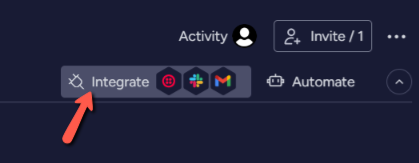
Wyszukaj aplikację TimelinesAI i wybierz przepis "Gdy status zmieni się na coś, wyślij wiadomość z konta WhatsApp na telefon". Podkreślone terminy to zmienne, które będziesz mógł edytować; omówimy je poniżej.
Aby ten przepis działał zgodnie z oczekiwaniami, w tablicy Monday CRM muszą znajdować się kolumny następującego typu:
- Status
- Telefon
Teraz możesz pracować ze zmiennymi w tym przepisie. Będziesz musiał ustawić następujące zmienne:
1. " Status": wybierz kolumnę "Status"
2. " Coś": wybierz konkretny status, z którym chcesz pracować
3. " Wiadomość": ta opcja umożliwia utworzenie szablonu ze zmiennymi, które pomogą dostosować wiadomość w zależności od danych kontaktowych.
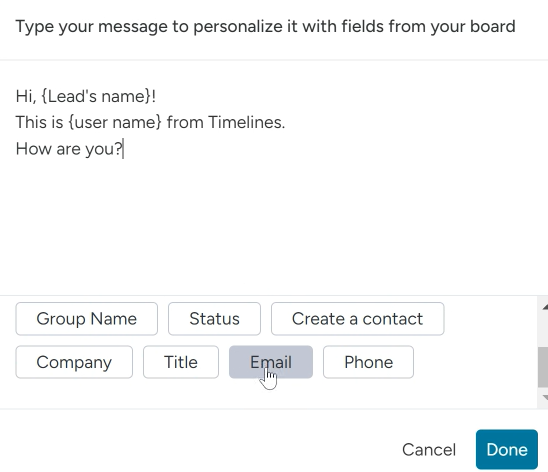
4. "Konto WhatsApp": możesz wybrać konto WhatsApp, które podłączyłeś do TimelinesAI. System załaduje wszystkie połączone konta WhatsApp. Wybierz to, z którego chcesz wysyłać wiadomości.
5. " Telefon": na koniec wybierz kolumnę "Telefon" dla tego konta.
Po wybraniu wszystkich pól możesz kliknąć przycisk "Dodaj do tablicy", aby zapisać zmiany. Monday automatycznie włączy ten przepis.
Po utworzeniu i włączeniu tej reguły możesz ją przetestować, zmieniając status jednego z kontaktów w poniedziałek. System powinien wysłać automatyczną wiadomość przy użyciu szablonu:
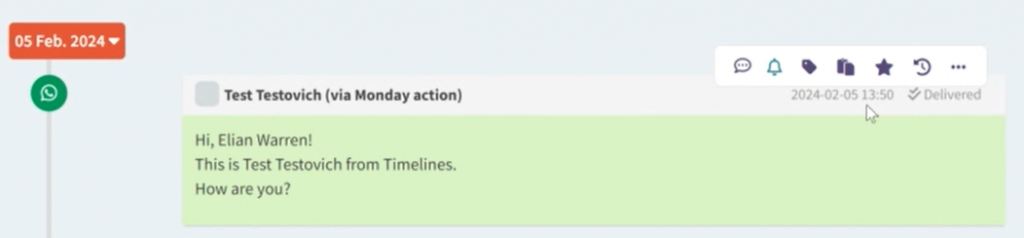
TimelinesAI poinformuje również, że wiadomość pochodzi z poniedziałku.
Send A Message: Custom Automation Flow
You can create a custom automation flow on Monday, where you can choose your own trigger to send an automated WhatsApp message. To do so, please follow these steps:
Within your Monday CRM Board, click on “Automate”:
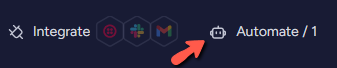
You’ll be taken to the Board Automations that you have set for this particular board that you are in.
Click on the “Add Automation” button:
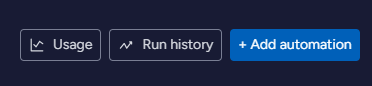
You’ll see this blank automation flow, which you’ll be able to edit:
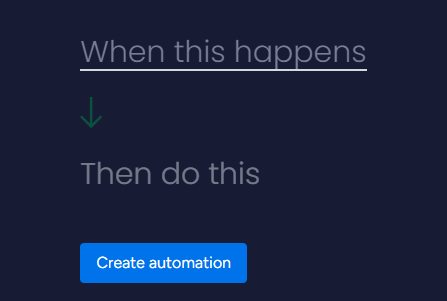
3. Setting up the Trigger:
Now that you have this blank automation flow, you can select the trigger you’d like to use. Just click on “When this happens” and Monday will present you with different triggers for you to choose from a drop-down list.
In this example, we’ll select the “When Person is assigned” trigger, which will trigger the automation whenever you assign someone from your Monday team to an item – make sure to click on the empty field that the trigger will provide you with, so you can select the Board variable that Monday will use.
4. Setting up the Action:
After setting the trigger, you may proceed with the action by clicking on “Then do this”, which is right below the trigger section. Clicking on this will show you a drop-down menu with several options; make sure you scroll down to the “Apps” section and select the TimelinesAI app there:
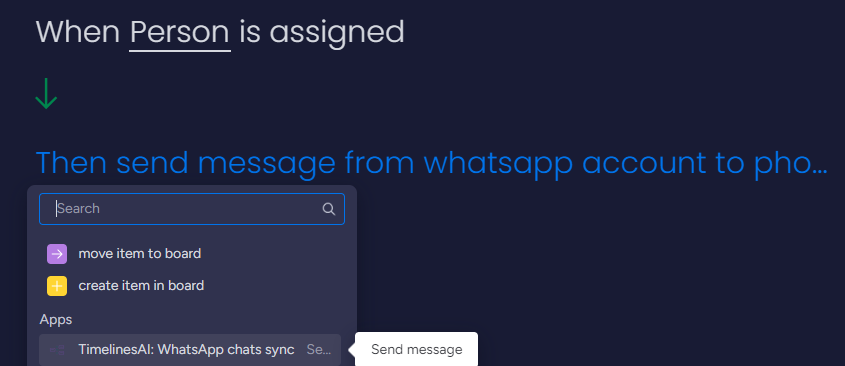
Now, you’ll be able to see the following:
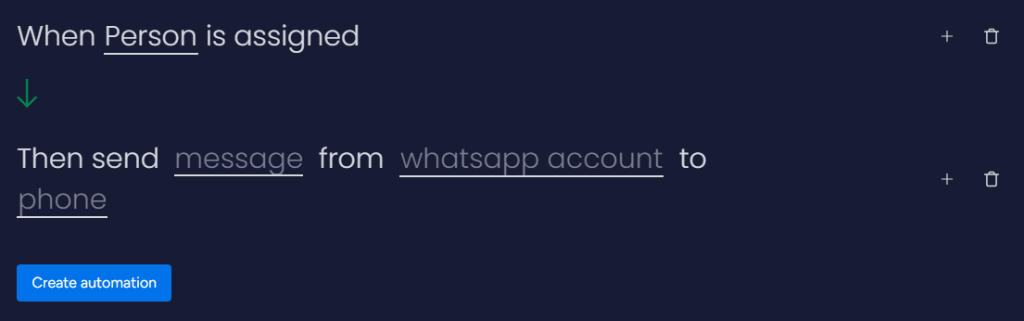
You’ll have to work with the underlined values that show up in “Then send message from whatsapp account to phone“:
- Message: You can type the message you want to send to the contact; you can include variables found on your Monday Board:
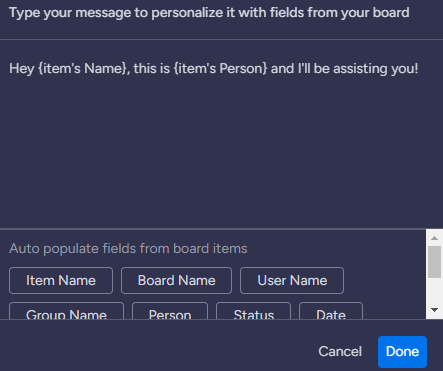
- WhatsApp Account: This will allow you to select a specific WhatsApp account that you have connected on TimelinesAI to send the message
- Phone: Lastly, this will require you to enter the “Phone” variable that you must have in your Monday Board – this variable will retrieve the WhatsApp phone number that belongs to that given contact
Once you are done, you may click on the “Create automation” button, and Monday will take you back to your Board Automations, with this new flow already enabled. And that’s it! You’ll be able to send automated WhatsApp messages using custom triggers:

Rozwiązywanie problemów
Jeśli masz problemy z przepisem, możesz sprawdzić następujące elementy:
Run History: Aktywność integracyjna
Monday zapewnia rejestr, w którym można znaleźć szczegółowe informacje na temat przepisów i ich działania. To przydatne narzędzie można znaleźć, klikając "Integrate", a następnie "Board Automations":
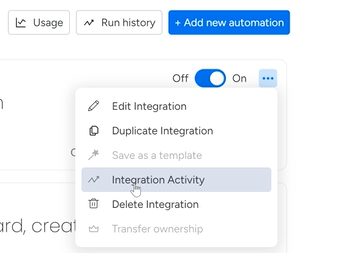
Przeglądając szczegóły konkretnych receptur, znajdziesz sekcję "Aktywność integracji", która zapewni Ci rejestr działania automatyzacji:

Gdy konto WhatsApp zostanie odłączone
Jeśli nie masz połączonego konta WhatsApp w TimelinesAI, przepis nie będzie działał. Gdy uzyskasz dostęp do sekcji Board Automations, zobaczysz ten przepis tymczasowo wyszarzony z czerwonym tekstem "Połącz ponownie konto WhatsApp, aby ponownie włączyć ten przepis". Zapoznaj się z tym artykułem, aby ponownie połączyć swoje konto WhatsApp w TimelinesAI.
Po ponownym połączeniu konta WhatsApp możesz wrócić do poniedziałku i uzyskać dostęp do Board Automations, aby włączyć ten przepis.
Poza limitem masowych wysyłek
Innym problemem może być wyczerpanie limitu masowych wysyłek. Sekcja Board Automations dostarczy ci więcej informacji na ten temat, przeglądając określoną aktywność i rozwijając jej dziennik, dzięki czemu możesz dowiedzieć się więcej o problemie:

Jeśli tak się stanie, będziesz musiał zwiększyć limit masowej wysyłki, aby system mógł wysyłać automatyczne wiadomości zgodnie z oczekiwaniami.
Poniedziałkowy dziennik CRM
Jeśli zauważysz, że wszystko jest w porządku, a przepis nadal nie działa zgodnie z oczekiwaniami, możesz skontaktować się z nami za pomocą poniedziałkowego dziennika CRM znajdującego się na koncie TimelinesAI:
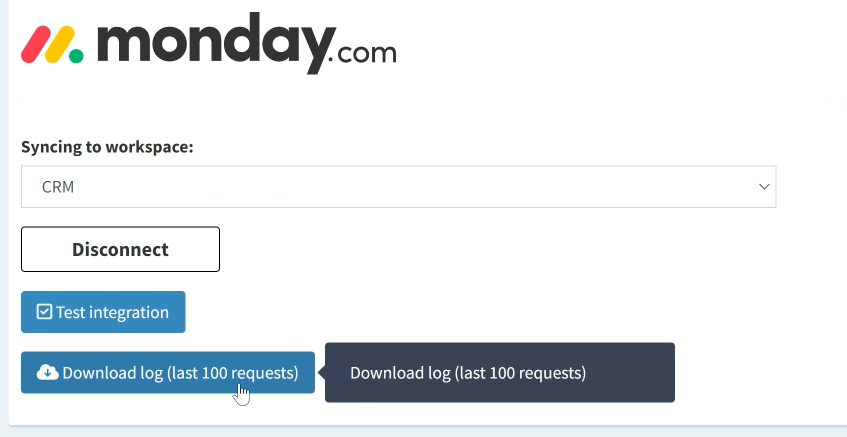
Skontaktuj się z nami za pośrednictwem czatu pomocy technicznej lub poczty e-mail pod adresem hello@timelines.ai, podając powyższy dziennik, abyśmy mogli dokładniej zbadać tę sprawę. Z przyjemnością pomożemy.
- Wysyłanie automatycznych wiadomości WhatsApp po zmianie wartości dowolnej kolumny w tablicy w monday.com - 15 marca 2024 r.
- Stay Informed on the Go: Set Up Real-Time Updates from Your Monday.com Board to WhatsApp - March 14, 2024
- Usprawnij komunikację w zespole: Automatyczne powiadomienia WhatsApp o nowych elementach tablicy Monday.com - 14 marca 2024 r.